- VMware
- 24 décembre 2021 à 13:30
-

- 1/2
Lorsque vous créez une machine virtuelle avec VMware Workstation, vous avez surement l'habitude de créer un seul disque dur volumineux que vous partitionnez ensuite depuis le système d'exploitation invité.
Néanmoins, le jour où vous commencerez à manquer de place sur une partition, vous risquez de ne pas pouvoir l'agrandir à cause de la partition qui se trouvera peut-être derrière elle.
Pour régler le problème, vous devrez découper le disque dur virtuel de votre machine virtuelle (ou autrement dit, déplacer chaque partition vers un nouveau disque dur virtuel pour pouvoir les agrandir facilement plus tard).
Note : la dernière version disponible pour ce convertisseur était la version 6.2.0 à l'heure de l'écriture de ce tutoriel et celle-ci n'est compatible qu'avec VMware Workstation 15.0.0 et antérieur.
Pour ce tutoriel, nous avons donc utilisé VMware vCenter Converter Standalone 6.2.0 et VMware Workstation Pro 15.0.0.
News 2022 : tutoriel testé également avec VMware vCenter Converter Standalone 6.3.0 et VMware Workstation Pro 16.2.4.
- Plusieurs partitions sur le même disque dur virtuel
- Découper un disque dur virtuel avec VMware vCenter Converter Standalone
- Machine virtuelle convertie
- Mettre à niveau le matériel virtuel de la machine virtuelle
1. Plusieurs partitions sur le même disque dur virtuel
Pour ce tutoriel, nous avons utilisé une machine virtuelle sous Windows 10 avec un seul disque dur virtuel.
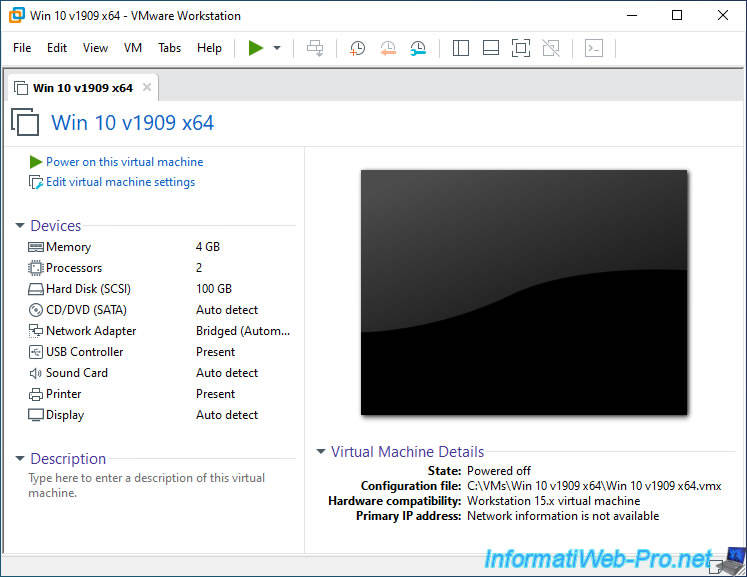
Comme vous pouvez le voir, depuis le système d'exploitation, nous pouvons voir que ce disque dur virtuel possède 2 partitions.
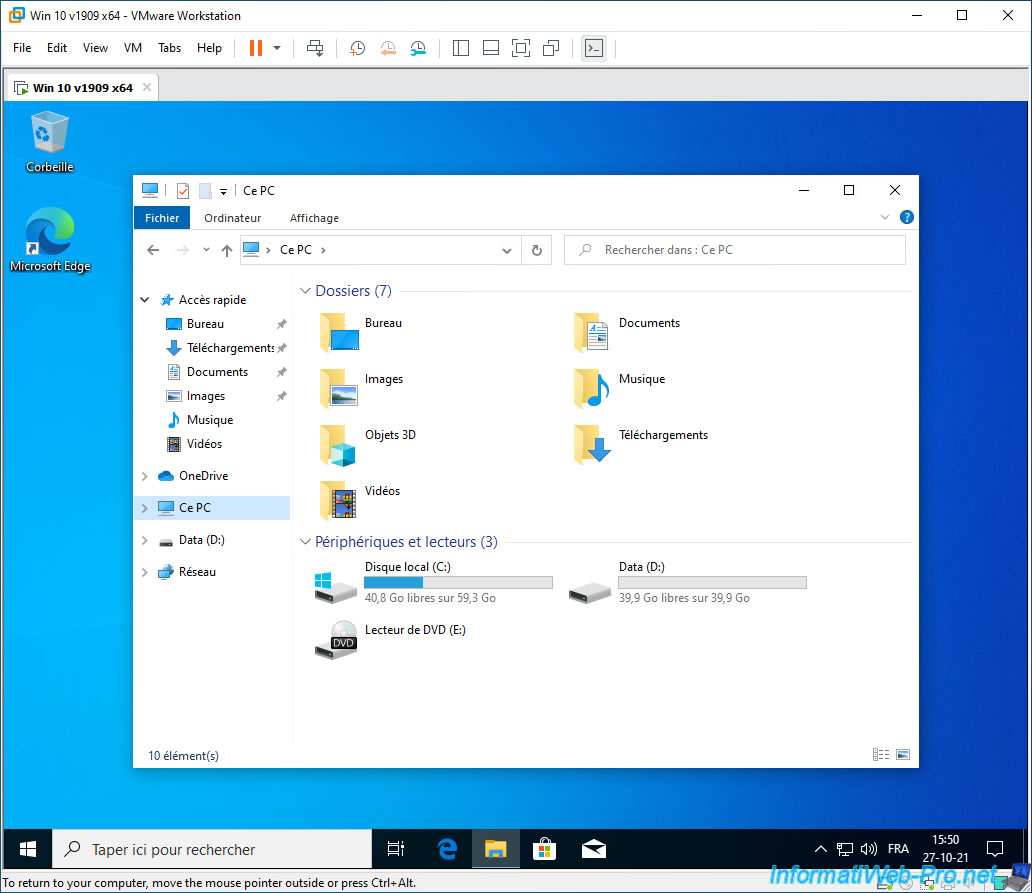
La partition "Data" contient un fichier de test à titre d'exemple.
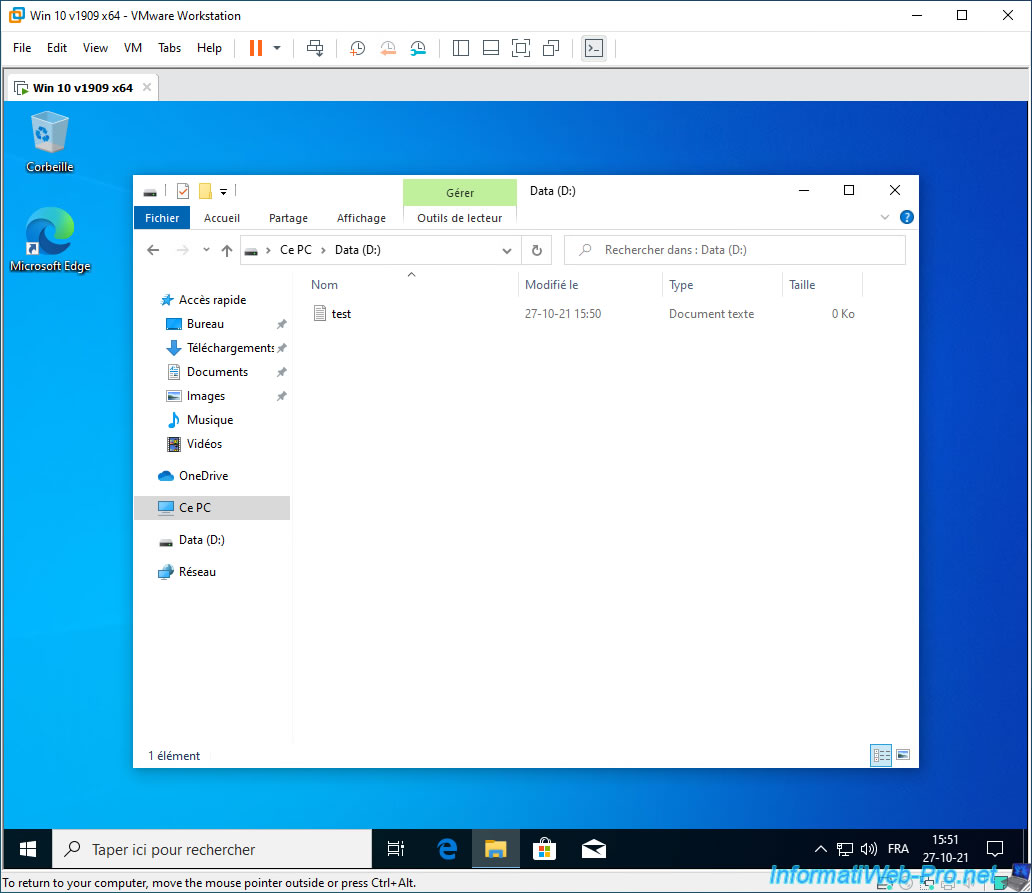
Faites un clic droit "Gérer" sur "Ce PC".
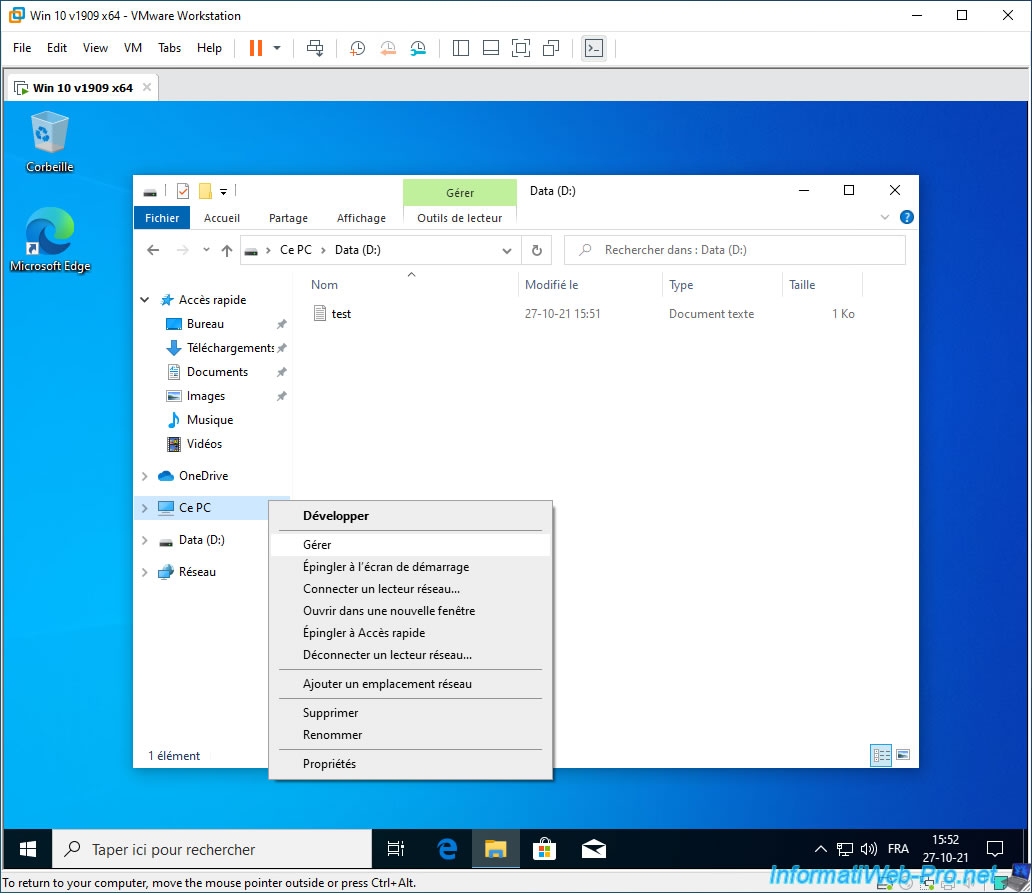
Comme vous pouvez le voir, ces partitions se trouvent sur le même disque dur.
Ce qui veut dire que, dans ce cas-ci, nous ne pourrons pas étendre la partition "C" lorsque cela sera nécessaire.
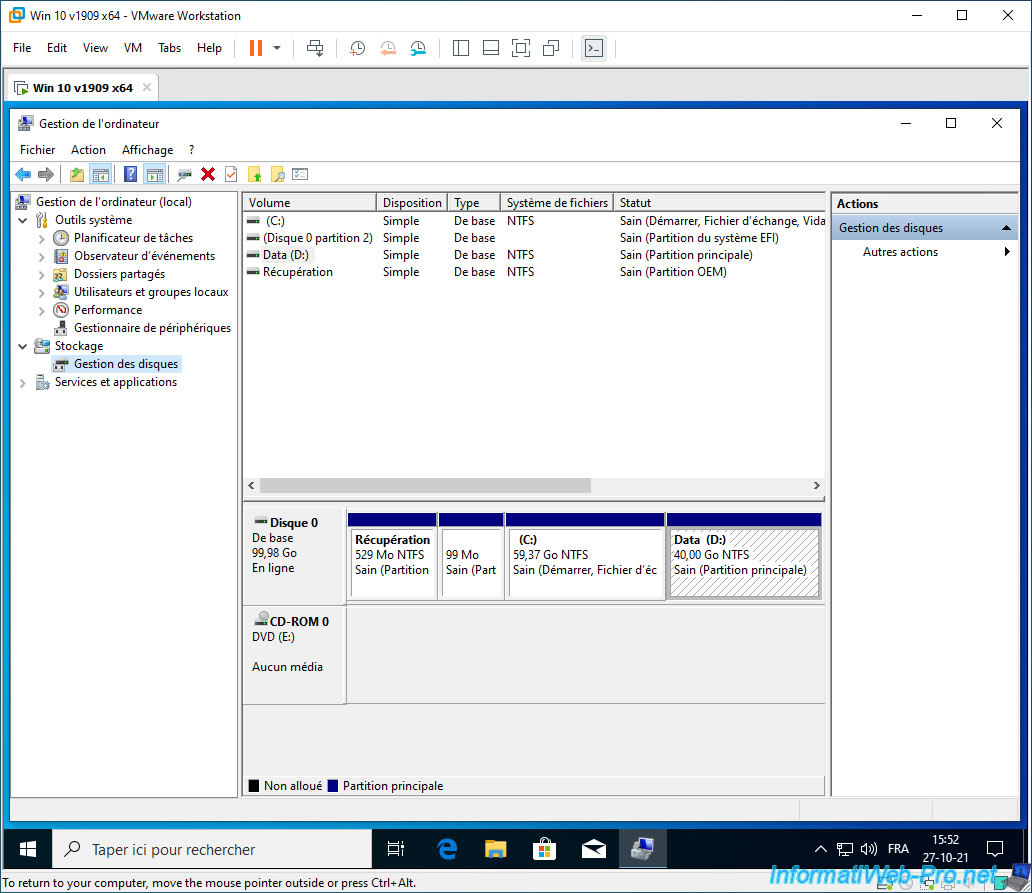
Pour résoudre ce problème, nous devrons créer un nouveau disque dur virtuel pour y déplacer la partition qui se trouve derrière (la partition "Data").
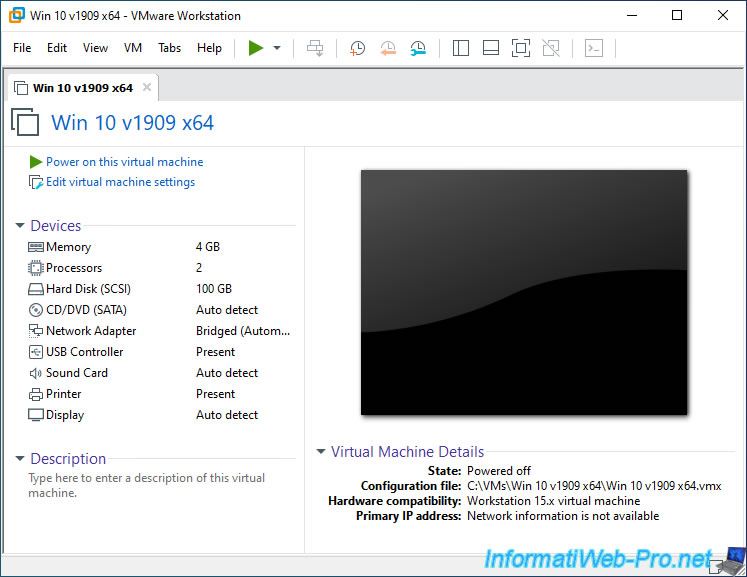
2. Découper un disque dur virtuel avec VMware vCenter Converter Standalone
Pour commencer, téléchargez "VMware vCenter Converter Standalone" et installez-le en sélectionnant "Local installation" comme type d'installation (Setup Type).
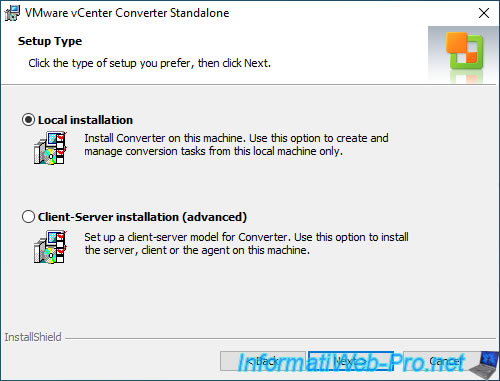
Ensuite, lancez VMware vCenter Converter Standalone en tant qu'administrateur (de préférence) et cliquez sur : Convert machine.
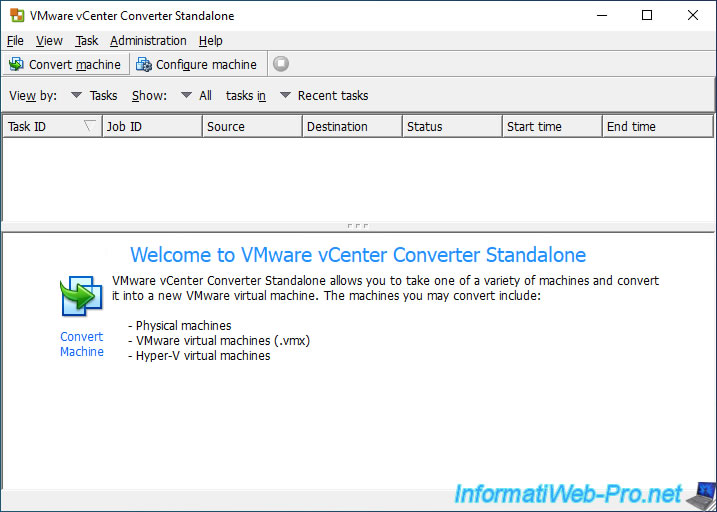
Dans l'assistant de conversion qui apparait, sélectionnez "Select source type : Powered off", puis "VMware Workstation or other VMware virtual machine" dans la liste.
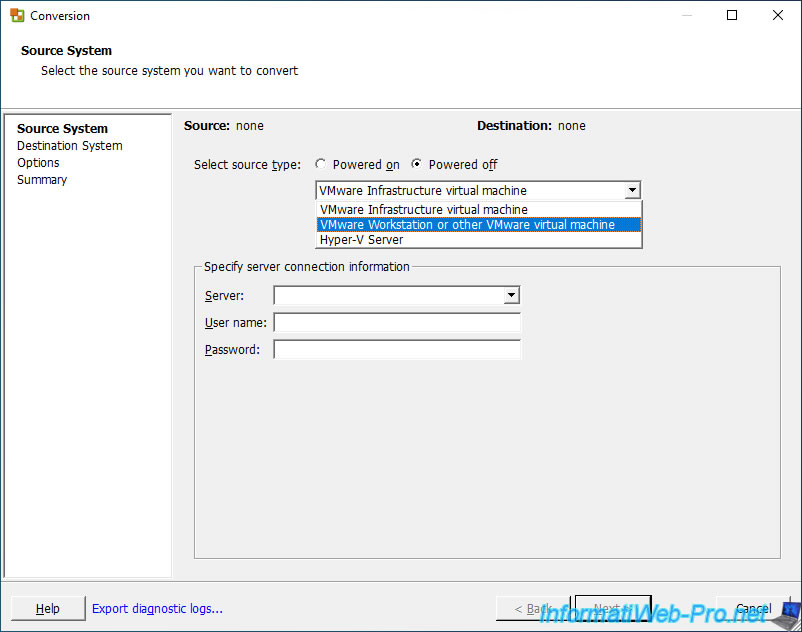
Maintenant, cliquez sur le bouton "Browse" qui a apparu.
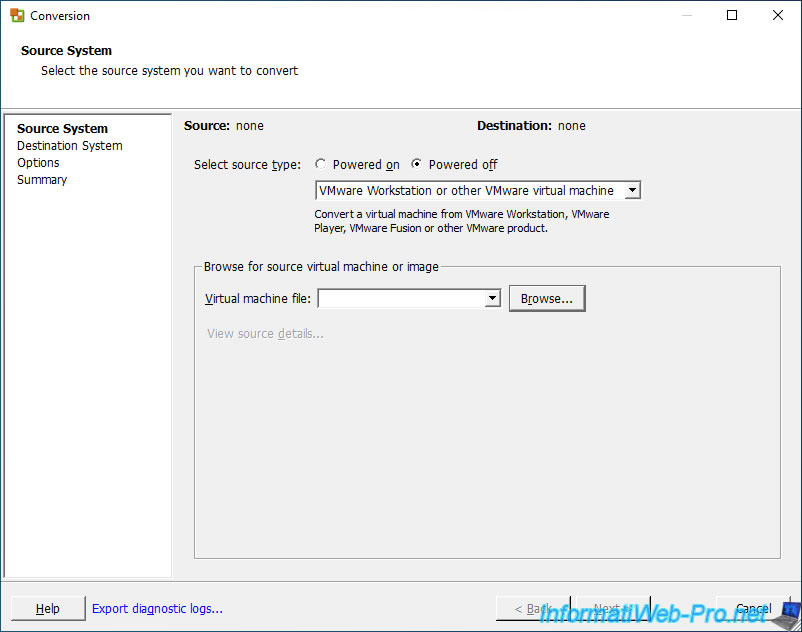
Sélectionnez le fichier de configuration (.vmx) de votre machine virtuelle créée depuis VMware Workstation.
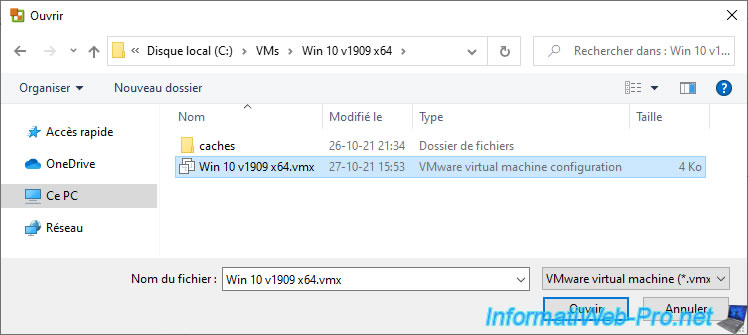
Pour obtenir des informations concernant la machine virtuelle (et tester si VMware vCenter Converter Standalone arrive à lire le fichier de configuration de celle-ci), cliquez sur le lien "View source details".
Sinon, cliquez directement sur : Next.
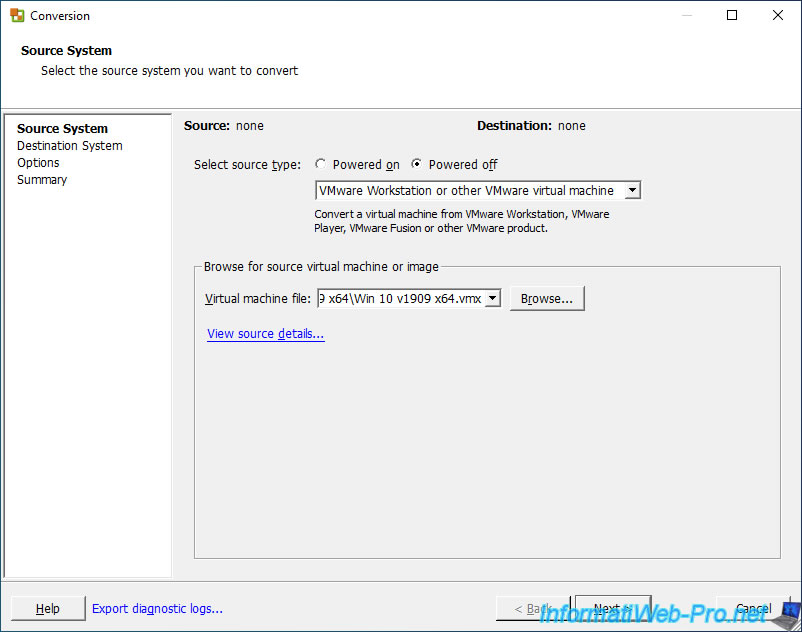
Si cette machine virtuelle a été créée avec une version supportée de VMware Workstation, une fenêtre "Machine Details for [nom de la VM]" apparaitra.
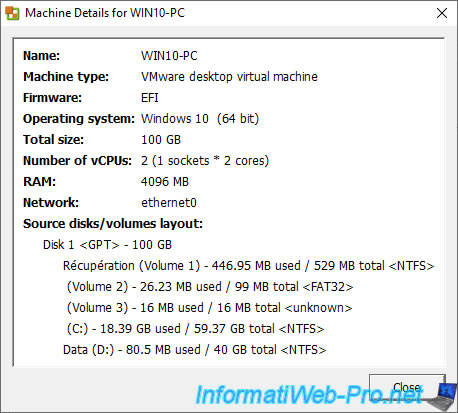
Si l'erreur "Unable to obtain hardware information for selected machine" apparait, redémarrez votre ordinateur physique et relancez VMware vCenter Converter Standalone en tant qu'administrateur.
Conformément à ce qui est indiqué sur le site de VMware : Unable to obtain hardware information for the selected machine (2059581).
Notez que dans notre cas, cette erreur se produisait lorsque nous souhaitions convertir une machine virtuelle créée avec une version trop récente de VMware Workstation (en l'occurrence : VMware Workstation Pro 16).
Donc, assurez-vous d'avoir créé votre machine virtuelle avec une version supportée de VMware Workstation (en résumé : la version 15.0.0 au maximum).
![]()
Pour le type de destination (Select destination type), sélectionnez "VMware Workstation or other VMware virtual machine" dans la liste.
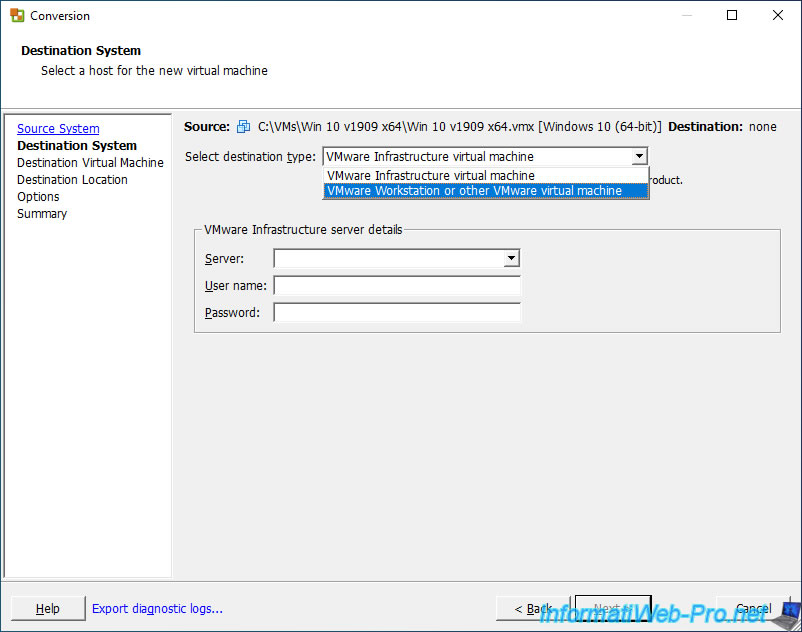
Ensuite, sélectionnez le produit VMware de destination. A savoir : VMware Workstation.
Comme vous pouvez le voir, la version la plus récente pour la machine virtuelle de destination sera : VMware Workstation 11.x/12.x. Ce qui signifie que la version du matériel virtuel qui sera utilisé sera la version 11.x.
Néanmoins, il vous suffira de mettre à niveau le matériel virtuel de celle-ci grâce à VMware Workstation une fois la conversion terminée pour réutiliser la version du matériel virtuel souhaitée.
Pour les informations de la machine virtuelle (Virtual machine details), indiquez :
- Name : le nom de la nouvelle machine virtuelle qui sera créée.
- Select a location for the virtual machine : l'emplacement où vous souhaitez stocker cette machine virtuelle (grâce au bouton "Browse").
Cliquez sur le bouton : Browse.
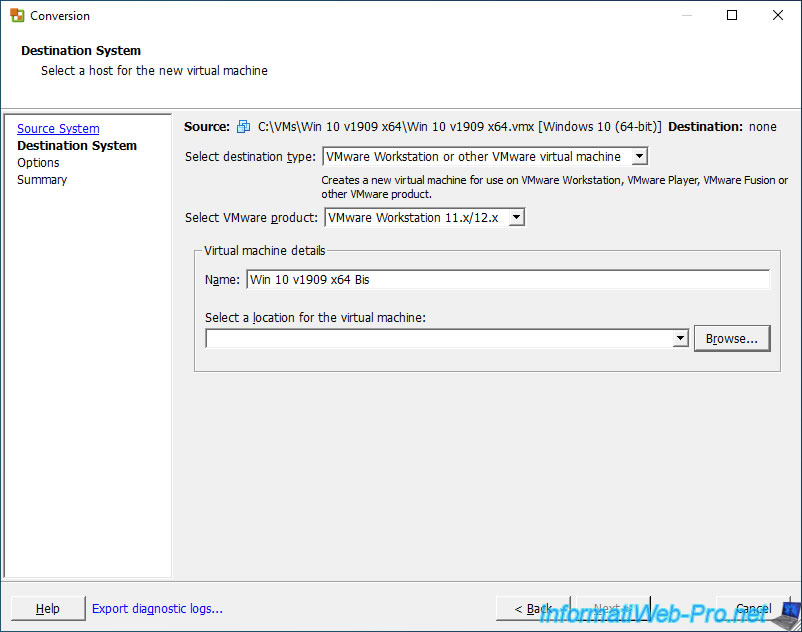
Dans notre cas, nous stockons les machines virtuelles dans le dossier "C:\VMs" de cet ordinateur.
Notez qu'un dossier avec le nom de la nouvelle machine virtuelle sera créé dans le dossier sélectionné ici.
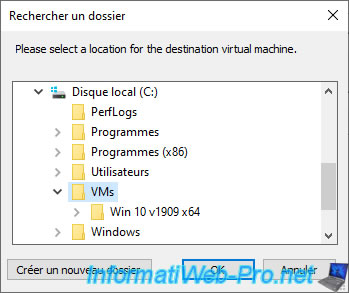
Une fois le dossier de destination sélectionné, cliquez sur : Next.
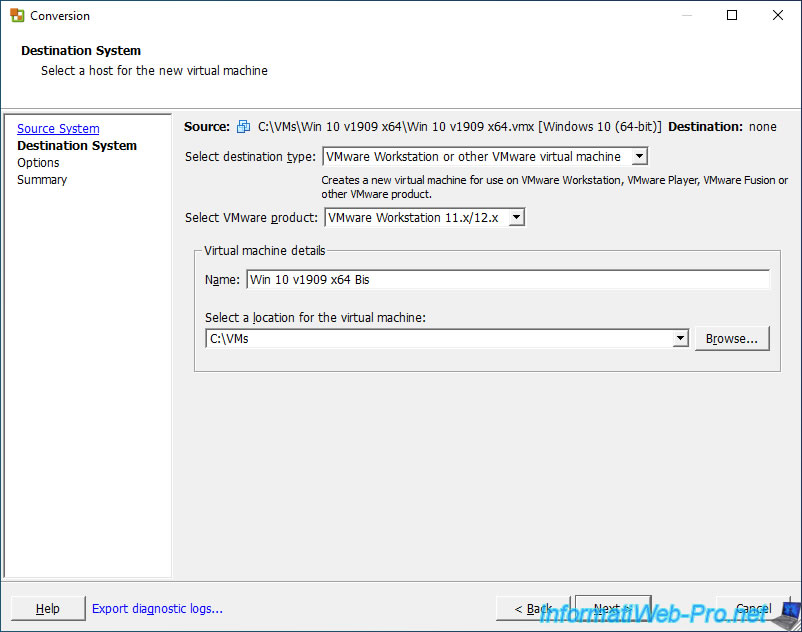
En haut de la liste des options de conversion proposées, cliquez sur l'option "Data to copy".
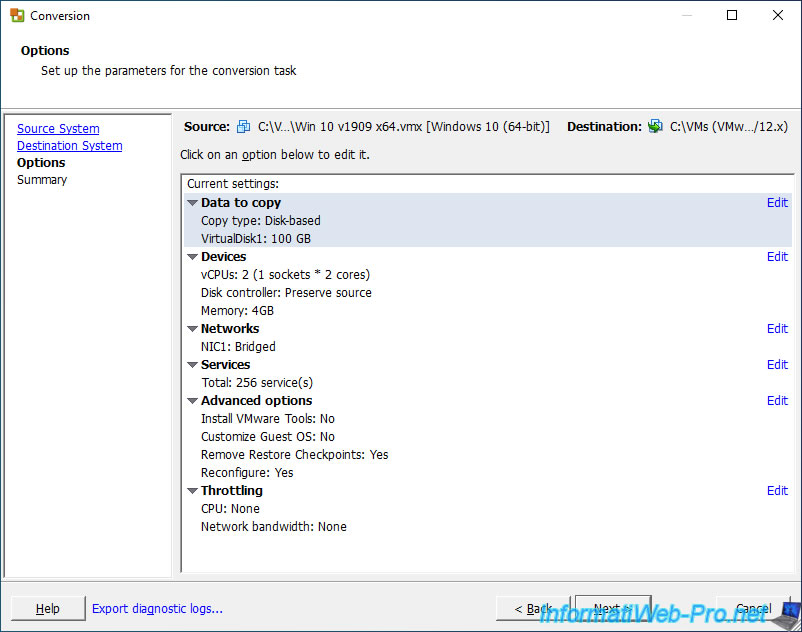
Ensuite, dans la liste "Data copy type" qui apparait, sélectionnez "Select volumes to copy".
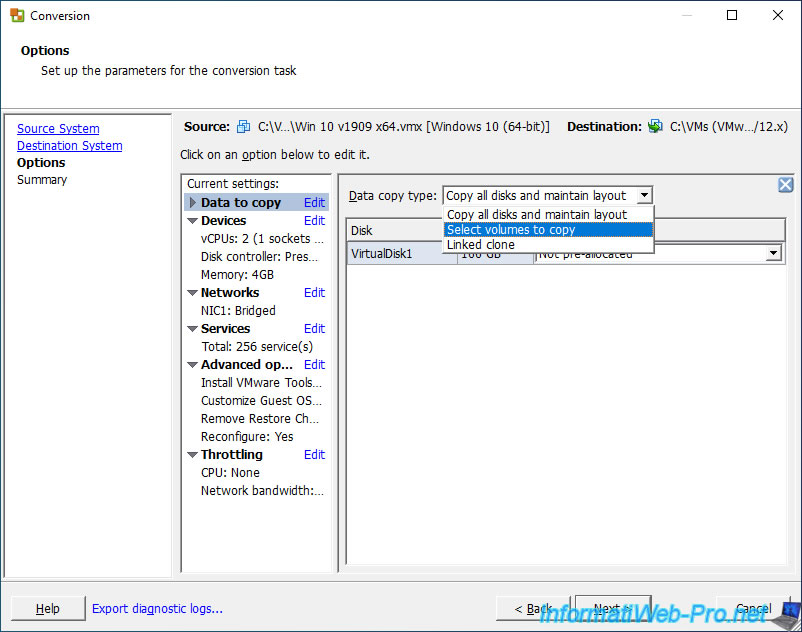
Cliquez sur le lien "Advanced" qui apparait à droite de la liste "Data copy type".

Ensuite, allez dans l'onglet "Destination layout" et cliquez sur le bouton "Add disk" pour créer un nouveau disque dur virtuel vide.
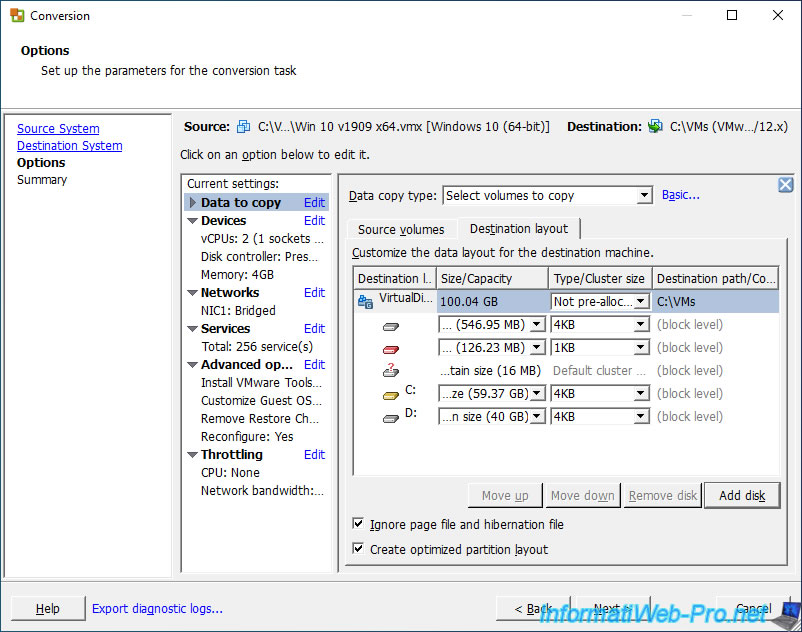
Sélectionnez la partition (le volume) que vous souhaitez déplacer sur votre nouveau disque dur virtuel (vide pour le moment) et cliquez sur le bouton "Move down".
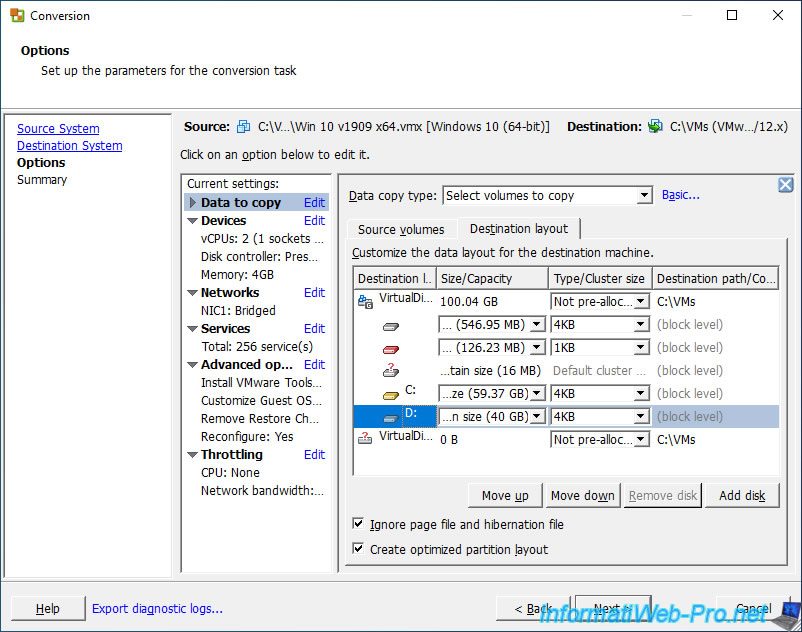
La partition (volume) souhaitée a été déplacée vers le nouveau disque dur virtuel.
Cliquez sur Next.
Notez que la taille des disques durs virtuels a été automatiquement adaptée aux volumes qui devront s'y trouver.
Pour chaque disque dur virtuel, vous pourrez changer son type de provisionnement si vous le souhaitez grâce à la colonne "Type/Cluster size" :
- Pre-allocated : l'espace sera pré-alloué sur votre disque dur physique et la taille du fichier ".vmdk" correspondra à la taille de celui-ci (indiquée dans la colonne "Size/Capacity").
- Not pre-allocated : l'espace NE sera PAS pré-alloué. Ce qui signifie que le fichier ".vmdk" prendra sur votre disque dur physique uniquement l'espace nécessaire au stockage des données qui se trouve dans celui-ci.
Ensuite, le fichier ".vmdk" correspondant grossira au fur et à mesure que vous stockerez des données à l'intérieur de celui-ci. - Split pre-allocated : l'espace sera pré-alloué (comme avec l'option "Pre-allocated"), mais le fichier ".vmdk" sera découpé en fichiers de 2 Go (si la taille du disque dur virtuel est inférieure à 2 To). Dans le cas contraire, celui-ci sera découpé en fichiers de 2 To.
- Split not pre-allocated : l'espace NE sera PAS pré-alloué (comme avec l'option "Not pre-allocated"), mais le disque dur virtuel sera découpé en fichiers de 2 Go (si le disque dur virtuel a une taille inférieure à 2 To) ou en fichiers de 2 To (dans le cas contraire).
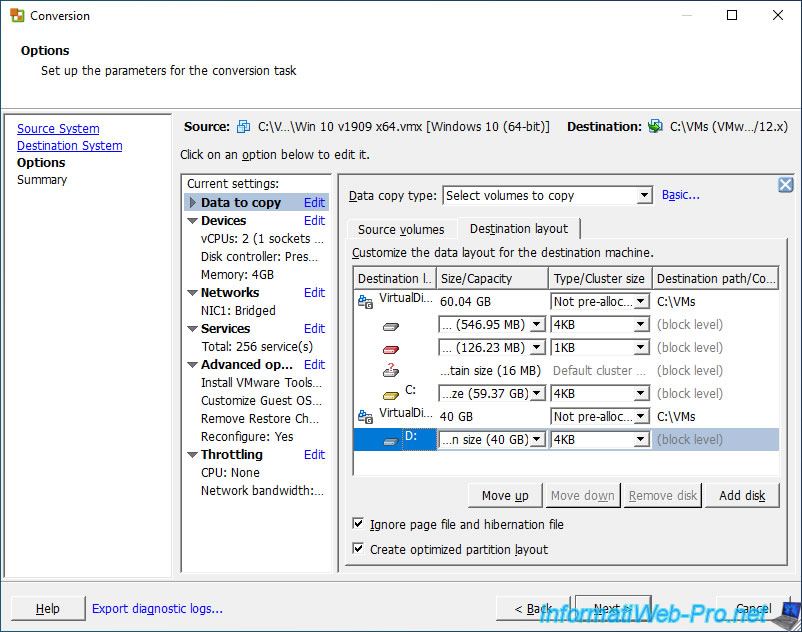
Si la taille maximum de vos disques durs virtuels dépasse la quantité d'espace libre disponible sur l'emplacement de destination (sur votre ordinateur physique), un avertissement s'affichera :
Plain Text
Warning: The size of the source disks may exceed the capacity of '[chemin de destination de la VM]'.
Vous pouvez ignorer cet avertissement, mais assurez-vous de ne pas remplir au maximum le disque dur physique de votre ordinateur pour éviter que votre machine virtuelle soit suspendue brutalement lorsqu'il n'y aura plus 1 seul octet de libre sur celui-ci.
![]()
Un résumé des paramètres de conversion apparait.
Cliquez sur "Finish" et attendez quelques secondes.
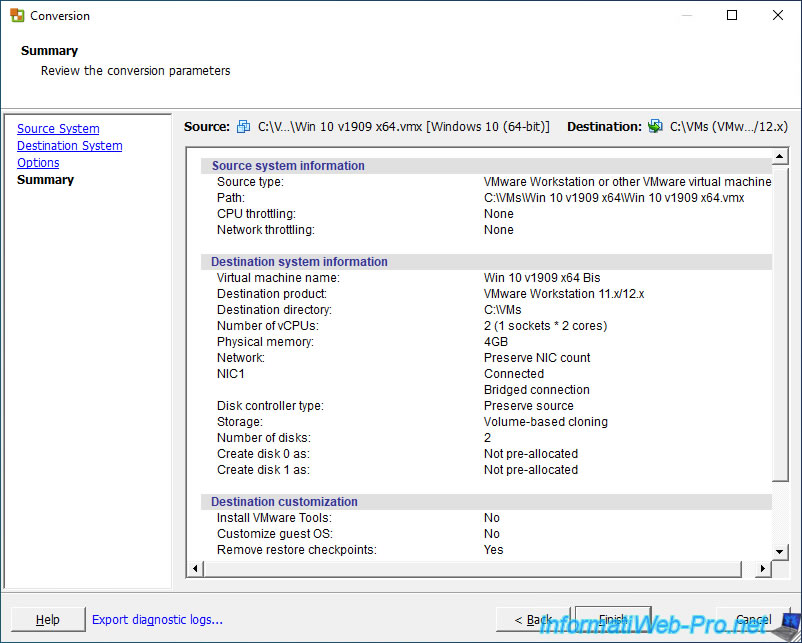
Ensuite, la tâche "Convert virtual machine or backup image" apparaitra.
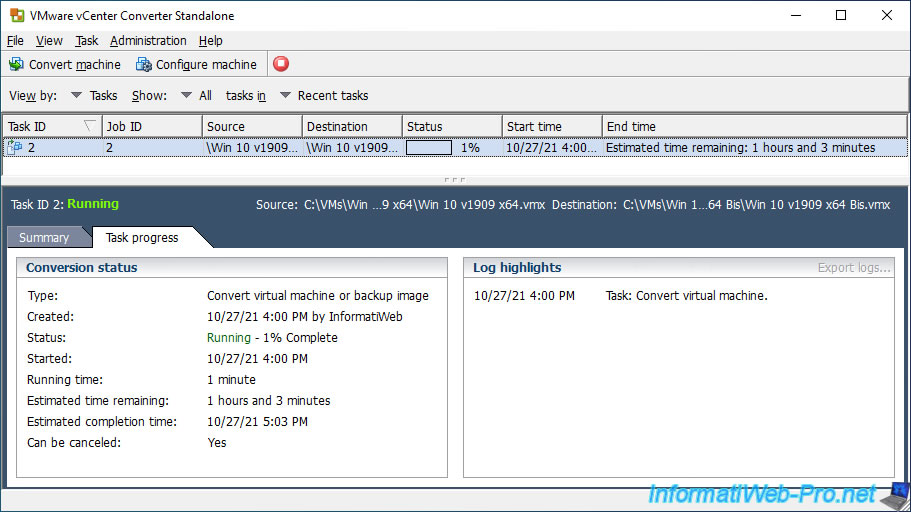
Comme vous pouvez le voir, VMware vCenter Converter Standalone clonera d'abord le volume "C" (où Windows 10 se trouve, dans notre cas).
Plain Text
Starting block-level cloning for volume 'C:'.
Notez que les volumes sans nom correspondent aux partitions cachées de Windows : partition de récupération (partition OEM), partition du système EFI, ...
Ces partitions étaient d'ailleurs affichées à l'étape "Options" de l'assistant de conversion lors de la configuration du layout de destination.
Plain Text
Completed cloning volume '<unlabeled volume>'. Starting block-level cloning for volume '<unlabeled volume>'.
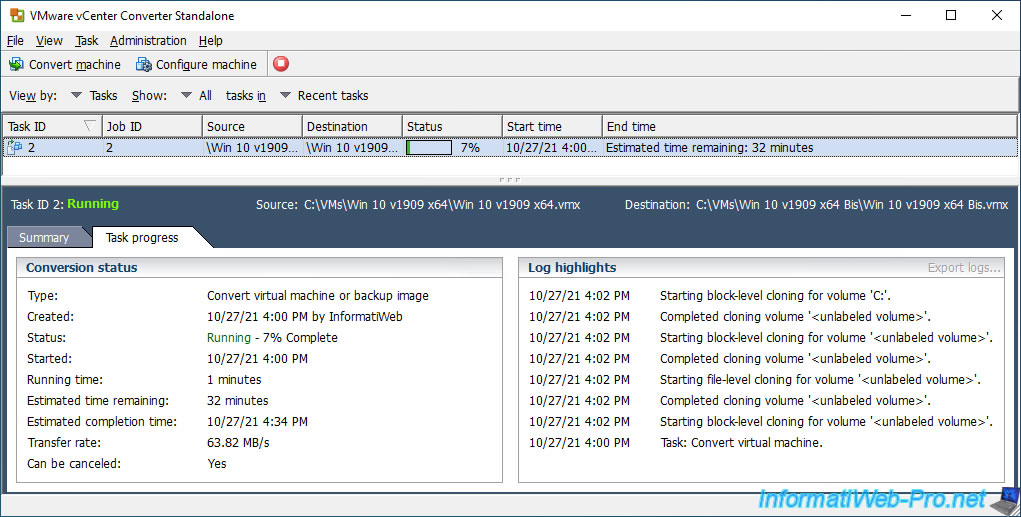
Puis, il passera à la partition (volume) suivante : D.
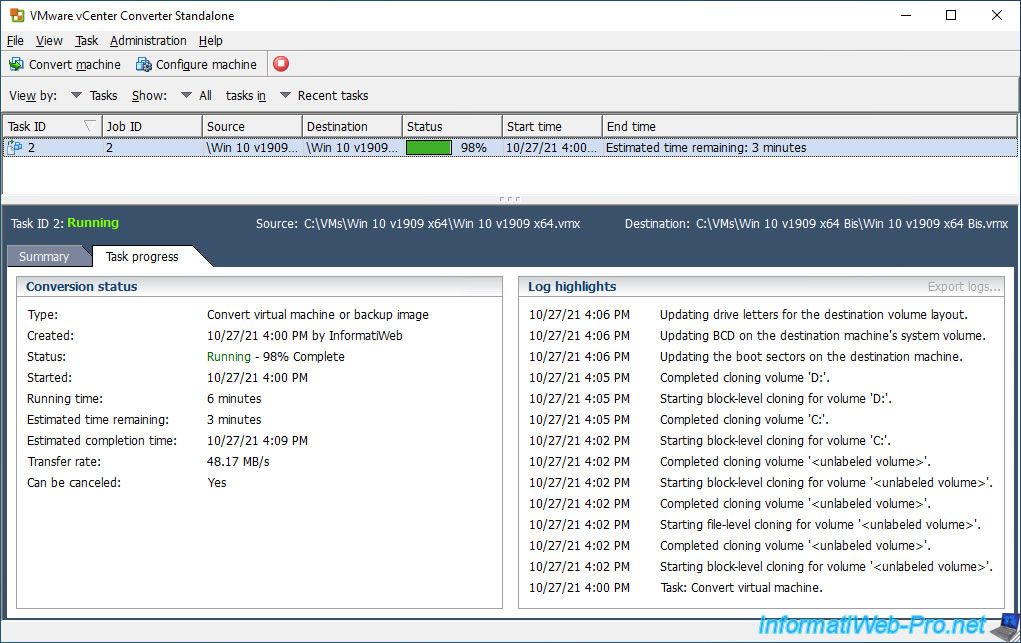
A la fin de la conversion, VMware vCenter Converter Standalone effectuera des reconfigurations habituelles pour que votre machine virtuelle soit en mesure de démarrer correctement sur le système d'exploitation qui y est installé.
Puis, le statut de cette tâche de conversion sera : Completed.
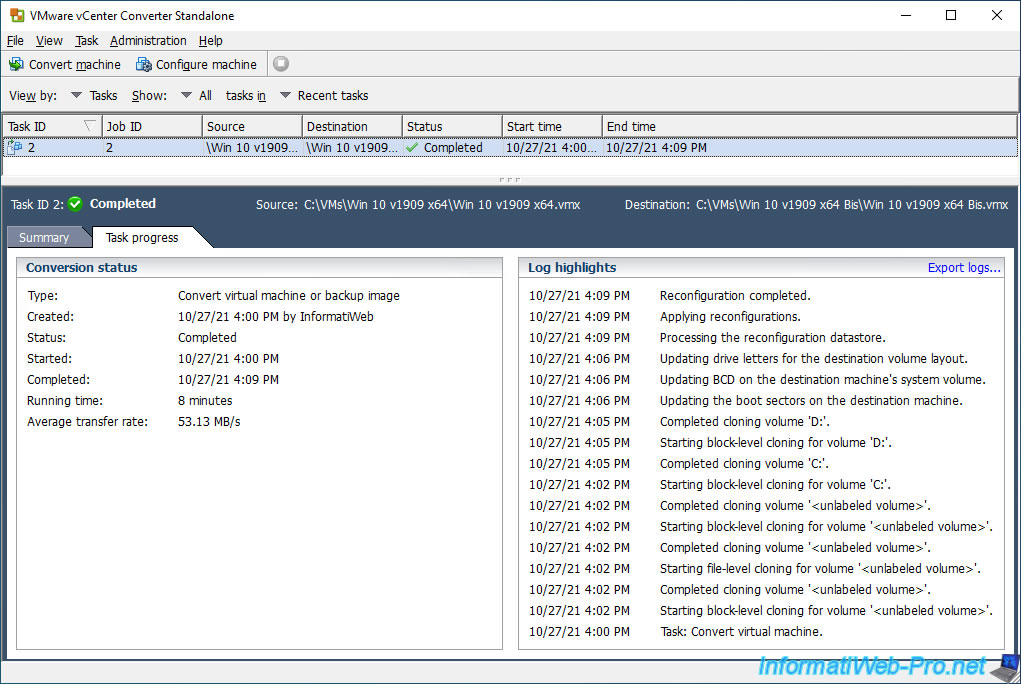
Partager ce tutoriel
A voir également
-

VMware 16/3/2013
VMware Workstation - Démarrer une VM sur le BIOS / firmware EFI
-

VMware 7/2/2020
VMware Workstation 15 - Installation sous Linux
-

VMware 10/12/2021
VMware Workstation 15.5 - Convertir un ordinateur virtuel Virtual PC en VM VMware
-

VMware 20/11/2020
VMware Workstation 15.5.5 / 15.5.6 - Installation sous Windows 7


Vous devez être connecté pour pouvoir poster un commentaire